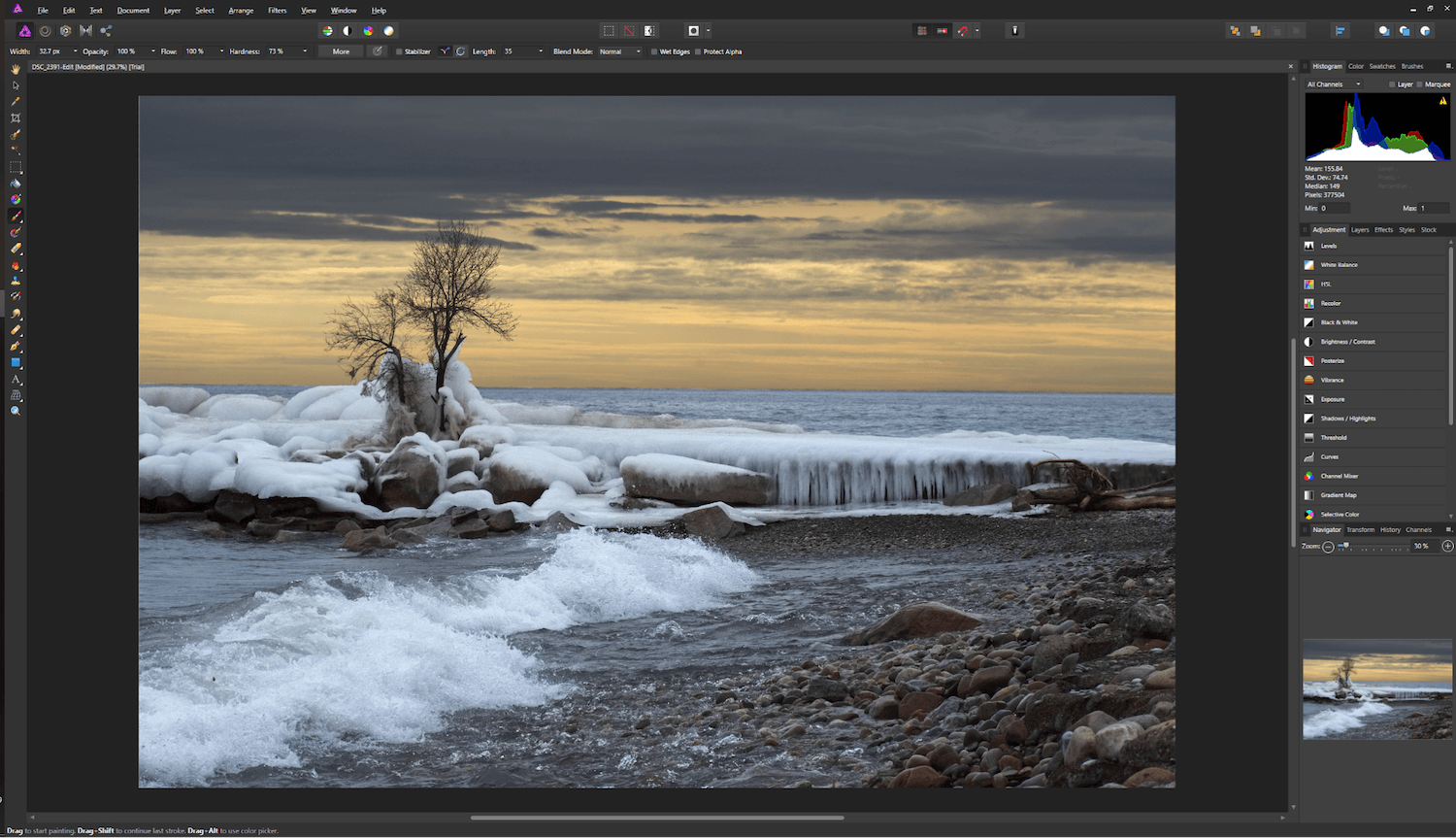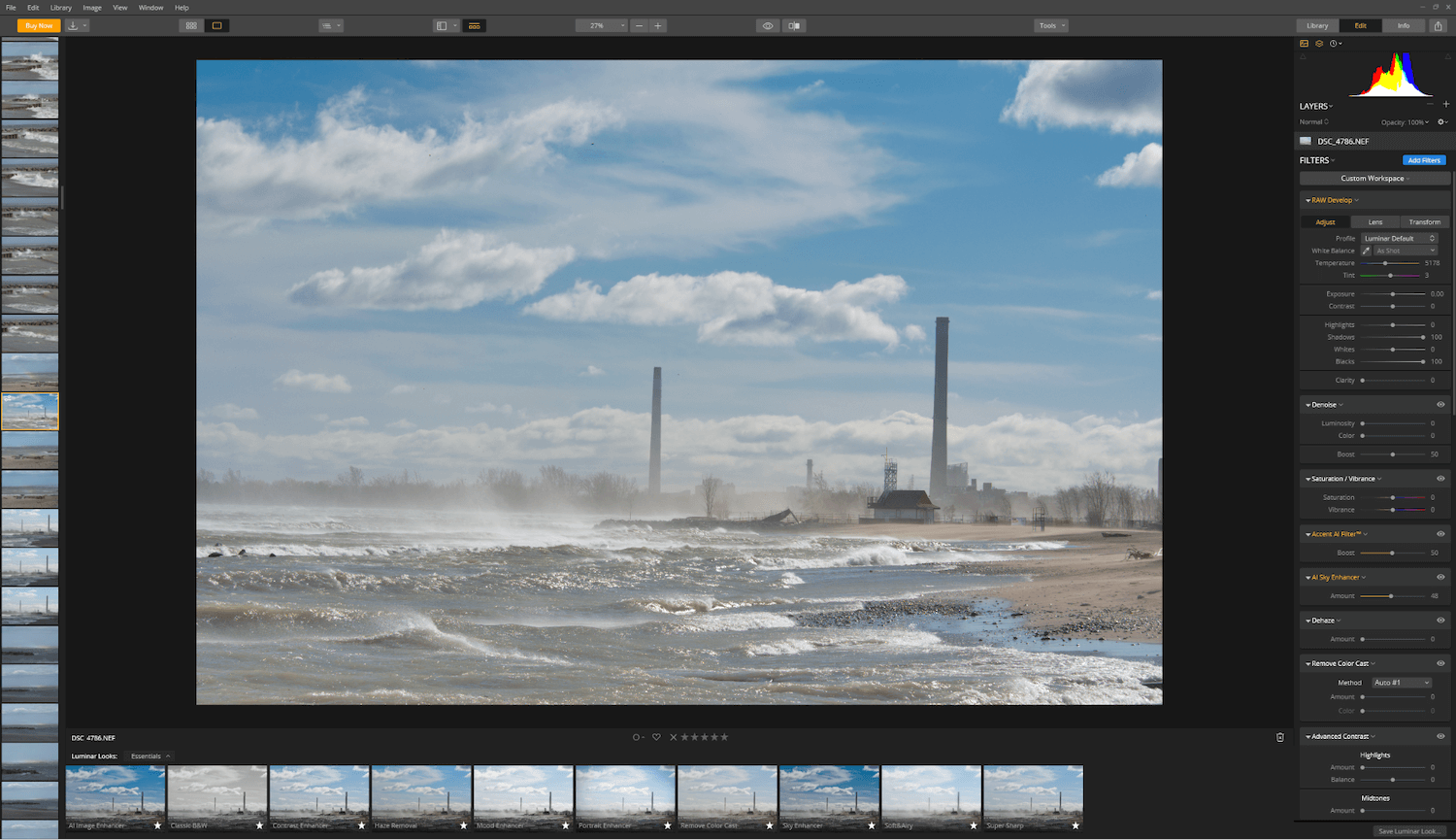Luminar против Affinity Photo: какой из них лучше?
В то время как Adobe по-прежнему контролирует огромную часть рынка редактирования фотографий, в последнее время появилось несколько новых конкурентов программного обеспечения в надежде предоставить альтернативу пользователям, которые не выносят систему принудительной ежемесячной подписки. Но изучение нового фоторедактора может потребовать больших затрат времени, поэтому важно уделить время тому, чтобы рассмотреть варианты, прежде чем действительно приступить к изучению одного из них.
Несмотря на то, что практически каждый фоторедактор в настоящее время имеет угрюмую темно-серую эстетику, они могут сильно различаться с точки зрения возможностей, производительности и простоты использования.

Люминар Скайлума ставит на передний план удобный рабочий процесс неразрушающего редактирования RAW и дает отличные результаты. Он имеет тенденцию ориентироваться на более случайных фотографов, которые хотят украсить свои фотографии для драматического эффекта, и делает это просто и эффективно. Несколько уникальных инструментов на базе искусственного интеллекта упростят редактирование, а новый раздел управления библиотекой позволяет упорядочивать фотографии с помощью простых инструментов. Вы можете прочитать мой подробный Световой обзор здесь.
Родственное фото Серифа нацелен на то, чтобы конкурировать с Adobe, и он отлично справляется с позиционированием себя по сравнению с Photoshop по многим из его наиболее распространенных функций. Он предлагает широкий спектр мощных инструментов локального редактирования, а также возможность обработки HDR, сшивки панорам и типографики. Он также предлагает неразрушающую обработку RAW, хотя иногда может показаться, что Serif уделяет больше внимания более глубоким областям редактирования программы. Для более подробного ознакомления с этой программой прочитайте мой полный Обзор Affinity Photo здесь.
Содержание
Пользовательский интерфейс
Вероятно, вы могли бы возразить, что недавняя тенденция «темного режима» в дизайне приложений была впервые популяризирована программами для редактирования фотографий, и эти двое также следуют этой тенденции. Как вы можете видеть на скриншотах ниже, обе программы имеют довольно схожую эстетику дизайна и общую компоновку.
Изображение, над которым вы работаете, находится спереди и по центру, а панели управления расположены вдоль верхней и обеих сторон кадра. Модуль библиотеки Luminar позволяет включать киноленту слева для перехода к следующему изображению, в то время как у Affinity нет сопоставимого браузера, и он использует стандартное диалоговое окно открытия файла из вашей операционной системы.
Обе программы делят свои основные функции на отдельные разделы, хотя Affinity предпочитает называть их «персонажами». Существует пять режимов: Photo (ретушь и редактирование), Liquify (инструмент пластики), Develop (обработка фотографий в формате RAW), Tone Mapping (объединение HDR) и Export (сохранение изображений). Я не совсем уверен, что стоит за этим разделением, особенно в случае с персонажем Liquify, но это помогает немного упростить интерфейс.
Несмотря на это, я нахожу интерфейс Affinity Photo немного клаустрофобным в его стандартной форме. К счастью, вы можете настроить почти каждый аспект рабочего пространства в соответствии со своими потребностями и скрыть то, что вы не используете, хотя вы пока не можете сохранять предустановки рабочего пространства.
Преимущество Luminar в простоте — по крайней мере, по большей части. Он тоже разделен на разделы и тоже немного странным образом, но в целом интерфейс вполне понятен. Библиотека и редактирование разделены, что имеет смысл, но по какой-то причине на том же уровне есть раздел «Информация», в котором отображаются чрезвычайно основные метаданные о ваших настройках экспозиции. В идеале это должно быть интегрировано непосредственно в раздел просмотра библиотеки, а не эффективно скрывать его, но, возможно, это предназначено для того, чтобы скрыть тот факт, что Luminar в настоящее время игнорирует большинство метаданных.
В интерфейсе Luminar есть пара ошибок, которые нужно исправить. Иногда для изображений не удается правильно отрегулировать масштаб, особенно при масштабировании до 100%. Слишком быстрый двойной щелчок по изображению может вывести вас из режима редактирования обратно в режим библиотеки, что, очевидно, расстраивает, когда вы находитесь в процессе редактирования. Немного терпения сохранит это как незначительное раздражение, но я надеюсь, что в Скайлуме скоро появится еще один патч для устранения ошибок.
победитель: Галстук. Affinity вмещает гораздо больше функций в одно и то же пространство, но тот факт, что он не предлагает несколько настраиваемых предустановок рабочего пространства в качестве очевидного способа решения проблемы, считается недостатком. Luminar имеет понятный и простой интерфейс, который предлагает столько пользовательских пресетов, сколько вы хотите, несмотря на то, что в них нет особой необходимости.
Проявление фото в формате RAW
Affinity Photo и Luminar немного расходятся в том, как они обрабатывают изображения RAW. Быстрый и неразрушающий процесс разработки Luminar охватывает весь рабочий процесс редактирования, и любые внесенные вами корректировки можно быстро и легко замаскировать для определенной части изображения.
Affinity Photo также позволяет вам использовать базовые маски на этом этапе, но способ их создания на удивление ограничен, учитывая, насколько хороши инструменты кисти в персоне Photo. Вы можете создать маску кисти или маску градиента, но по какой-то причине вы не можете комбинировать их, чтобы настроить градиент вокруг определенных объектов на фотографии.
Большая степень контроля Luminar на этом этапе процесса редактирования является явным преимуществом, хотя вы должны иметь в виду, что у него нет целого отдельного раздела для окончательной доработки более локализованных правок позже.
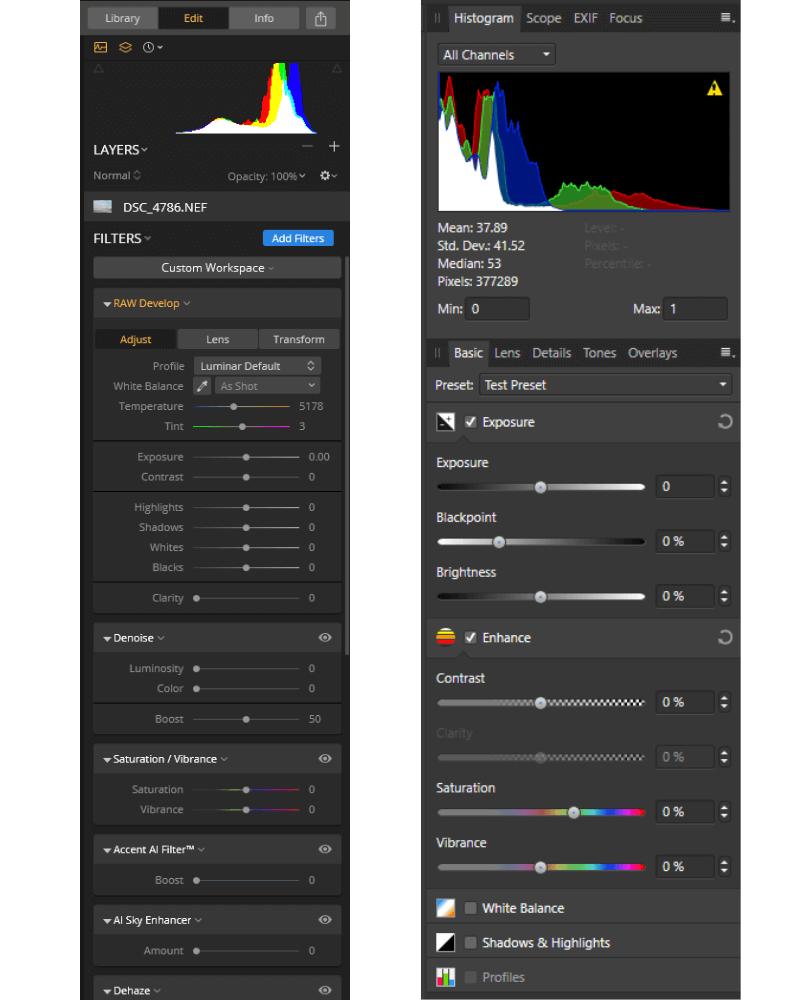
Если вы знакомы с экосистемой Adobe, Luminar предлагает процесс разработки, аналогичный Lightroom, а Affinity Photo ближе к процессам Camera RAW и Photoshop. Affinity Photo требует, чтобы вы выполнили свои первоначальные настройки RAW, прежде чем вы сможете использовать любой из его более мощных инструментов редактирования, что разочаровывает, если вы передумаете после выхода из режима «Разработка».
В целом, я считаю, что стиль рабочего процесса Luminar/Lightroom намного более эффективен и рационален. Я думаю, что вы можете создавать более качественные окончательные изображения с помощью Affinity Photo, но для получения наилучших результатов вам необходимо объединить изменения, сделанные в режимах «Разработка» и «Фото».
Обе программы позволяют вам сохранять серию настроек в качестве предустановки, но Luminar включает панель, предназначенную для отображения эффектов каждой из ваших предустановок на вашем текущем изображении. Это также позволяет вам редактировать одно изображение, а затем синхронизировать эти настройки с выбранными фотографиями в вашей библиотеке, что значительно экономит время фотографам свадеб / мероприятий и всем, кто выполняет множество общих настроек своих изображений.
Хотя в Affinity Photo можно выполнять пакетную обработку фотографий, она применяется только к изменениям, сделанным в режиме «Фото», а не в режиме «Разработка», где обрабатываются изображения RAW.
победитель: Люминар.
Возможности локального редактирования
В этой области Affinity Photo, несомненно, является победителем и компенсирует то, что он потерял в категории разработки RAW. Обе программы имеют возможность применять корректирующие слои с редактируемыми масками, и обе позволяют штамповать и лечить клоны, но это предел возможностей локального редактирования в Luminar. Реализация клонирования в Luminar довольно примитивна, и я нашел ее довольно неприятной в использовании и склонной к сбоям.
Affinity Photo обрабатывает большую часть локального редактирования, переключаясь на образ Photo, и предлагает гораздо лучшие инструменты для выбора, маскирования, клонирования и даже базового уровня автоматического заполнения контента. Именно здесь вы будете выполнять большую часть своего редактирования в Affinity, хотя, чтобы не разрушать вещи, вы должны в полной мере использовать функцию слоев, чтобы одновременно сохранять исходные данные изображения.
Если вы помните из раздела «Пользовательский интерфейс», Affinity также включает в себя инструмент «Пластика», который разделен на собственную «персону». Это был один из немногих случаев, когда Affinity Photo отображала задержку применения коррекции, но даже Adobe Photoshop привыкла не торопиться с такой сложной задачей. Он отлично работает, пока вы делаете штрихи довольно короткими, но вы начинаете видеть все более заметные задержки в эффекте, чем дольше продолжается штрих. Это может затруднить эффективное использование, но вы всегда можете быстро сбросить инструмент, если допустите ошибку.
победитель: Родственное фото.
Дополнительные Особенности
Именно здесь Affinity Photo побеждает в сравнении: слияние HDR, наложение фокуса, сшивание панорам, цифровое рисование, векторы, типографика — список можно продолжить. Вы можете найти полное описание доступных функций Affinity Photo здесь так как на самом деле не хватает места, чтобы охватить их все.
В Luminar есть только одна функция, которой нет в Affinity Photo. В идеале, для управления рабочим процессом редактирования фотографий, выбранная вами программа должна включать некоторую функцию библиотеки, которая позволит вам просматривать ваши фотографии и просматривать основные метаданные. Affinity решила сосредоточиться в первую очередь на расширении своего набора инструментов для редактирования и вообще не удосужилась включить какой-либо инструмент организации.
Luminar предлагает функцию управления библиотекой, хотя она довольно проста с точки зрения организационных инструментов, которые она предоставляет. Вы можете просматривать свои фотографии в этом модуле, устанавливать звездные рейтинги, применять цветовые метки и помечать фотографии как выбранные или отклоненные. Затем вы можете отсортировать свою библиотеку по любому из этих параметров, но вы не можете использовать метаданные или пользовательские теги. Skylum пообещал решить эту проблему в будущем бесплатном обновлении, но не уточнил, когда именно оно появится.
Во время тестирования я обнаружил, что процесс создания эскизов нуждается в серьезной оптимизации. Импорт более 25,000 XNUMX изображений привел к чрезвычайно низкой производительности, по крайней мере, до тех пор, пока Luminar не закончил обработку эскизов. Миниатюры генерируются только при переходе к определенной папке в вашей библиотеке, и нет никакого способа принудительно запустить этот процесс, если только вы не выберете родительскую папку, содержащую все ваши изображения, а затем подождите — и подождите еще немного. Затем следует дополнительное ожидание — если вы не хотите страдать от плохой производительности или приостановить задачу генерации.
победитель: Родственное фото.
Производительность
Оптимизация производительности часто является одной из последних вещей, на которых сосредотачивается внимание разработчика, и это всегда сбивало меня с толку. Конечно, иметь множество функций — это здорово, но если они слишком медленные в использовании или вызывают сбой программы, люди будут искать в другом месте. Оба этих разработчика могли бы выиграть, если бы потратили немного больше времени на оптимизацию своих программ для обеспечения скорости и стабильности, хотя Luminar определенно может пойти дальше в этой области, чем Affinity Photo. Я тестировал Luminar на прошлой неделе или около того, но мне уже удалось сломать его неприемлемое количество раз, несмотря на то, что я ничего не делал с ним, кроме как просматривал свою библиотеку фотографий и выполнял простые настройки RAW.
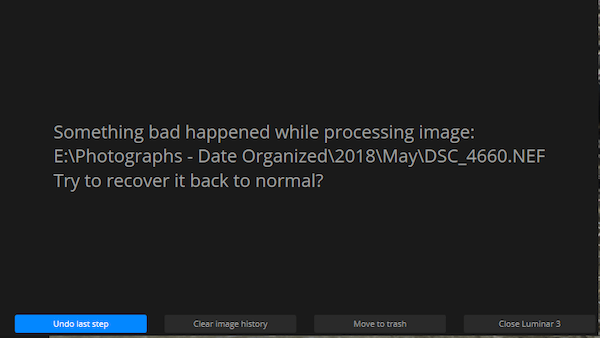
Affinity Photo в целом довольно быстро реагировал, и во время моего тестирования у него никогда не было сбоев или других проблем со стабильностью. Единственная проблема, с которой я столкнулся, заключалась в случайной задержке отображения внесенных мной изменений, когда я что-то резко изменил. 24-мегапиксельные RAW-изображения, которые я использовал во время тестирования, не должны вызывать каких-либо задержек на таком мощном компьютере, как моя тестовая машина, но по большей части процесс редактирования был отзывчивым.
победитель: Родственное фото.
Ценообразование и стоимость
В течение многих лет у Adobe была фактически монополия на фото программное обеспечение для редактирования, но они изменили весь свой каталог программного обеспечения на модель подписки, к большому разочарованию многих своих пользователей. И Skylum, и Serif извлекли выгоду из этого огромного разрыва на рынке, и оба доступны в виде разовых покупок для операционных систем Mac и Windows.
Affinity Photo — более доступный вариант за 49.99 долларов США, и его можно установить на два компьютера для индивидуального коммерческого использования или на пять компьютеров для домашнего некоммерческого использования. Вам нужно будет приобрести отдельную лицензию для версий Windows и Mac, так что имейте это в виду, если вы используете смешанную экосистему.
Luminar стоит 69.99 долларов США, и его можно установить на пять компьютеров, включая несколько операционных систем. Тем не менее, эта смесь преимуществ операционных систем не компенсирует более высокую цену покупки и более ограниченные функции.
победитель: Родственное фото. Множество дополнительных функций по более низкой цене создают явное ценовое преимущество перед конкурентами.
Окончательный вердикт
Для тех из вас, кто ищет серьезный фоторедактор профессионального уровня, Фотографии Affinity это лучший выбор по сравнению с Luminar. Его широкие возможности редактирования намного превосходят возможности Luminar, и он намного надежнее и стабильнее в практическом использовании.
Торшеры намного проще в использовании, но эта простота рождается из более ограниченного набора функций. Affinity Photo вмещает гораздо больше функций в одно и то же пространство, хотя действительно мог бы использовать более последовательный дизайн пользовательского интерфейса. Если у вас хватит терпения самостоятельно настроить макет под свои нужды, вы сможете немного упростить ситуацию.
Преимуществом Luminar является модуль библиотеки для управления вашей коллекцией фотографий, но на момент написания этой статьи он все еще находится в довольно зачаточном состоянии, и этого недостаточно, чтобы подтолкнуть Luminar к кругу победителей. Я возлагал большие надежды на эту новейшую версию Luminar, но она все еще нуждается в дополнительной доработке, прежде чем она будет действительно готова к серьезному использованию. Skylum запланировал дорожную карту обновлений на 2019 год, поэтому я буду следить за Luminar, чтобы узнать, исправят ли они некоторые из наиболее неприятных проблем, но на данный момент Affinity Photo — лучший редактор изображений.
Если вас все еще не убедил этот обзор, обе программы предлагают бесплатные пробные версии без каких-либо ограничений функций. Luminar предлагает вам 30 дней, чтобы оценить его, а Affinity Photo дает вам 10 дней, чтобы принять решение. Возьмите их для тестового редактирования и посмотрите, какая программа лучше всего подходит для вас!
последние статьи